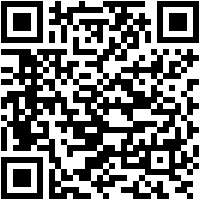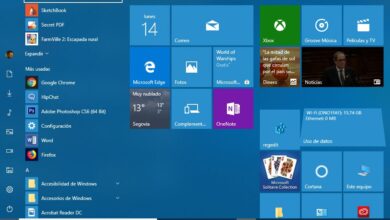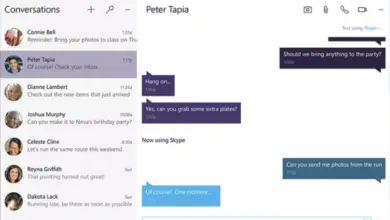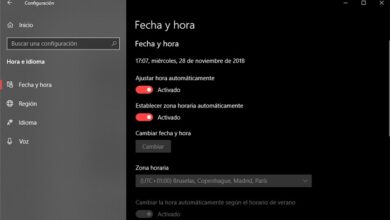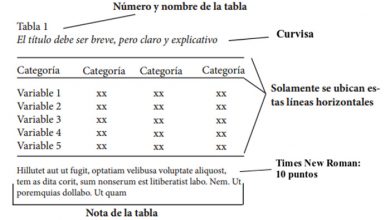Comment convertir un PDF en Excel XLS pour éditer vos feuilles de calcul? Guide étape par étape
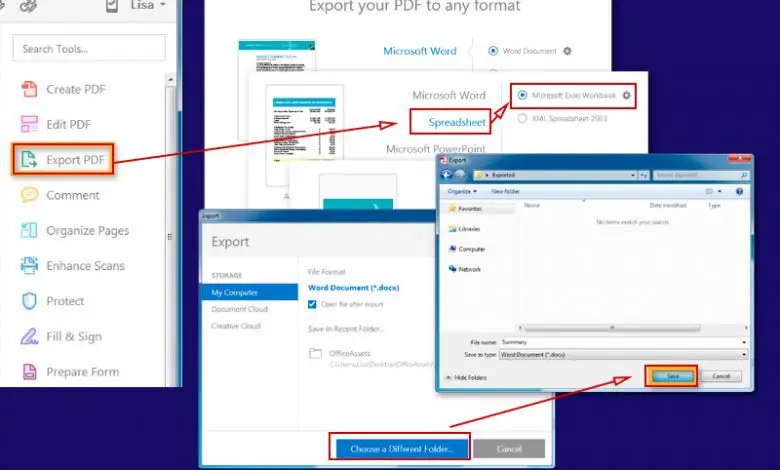
Le format de document portable ou également connu sous le nom de PDF ( Portable Document File ) est l’un des plus utilisés pour envoyer un fichier via Internet . C’est parce qu’il est compatible avec de nombreux appareils. Même les navigateurs comme Google Chrome peuvent l’ouvrir.
Cependant, ce n’est pas la manière la plus utilisée d’écrire un texte . En particulier, avec les fichiers de feuilles de calcul, le plus utilisé est Microsoft Excel . Le problème survient lorsqu’ils nous envoient un PDF et que nous devons travailler dessus dans le package Office .
Pour cette raison, dans cet article, nous vous montrerons comment effectuer cette conversion . De cette façon, vous n’aurez aucun problème lors de la réception de fichiers PDF.
Apprenez étape par étape comment convertir un fichier du format PDF au format XLS
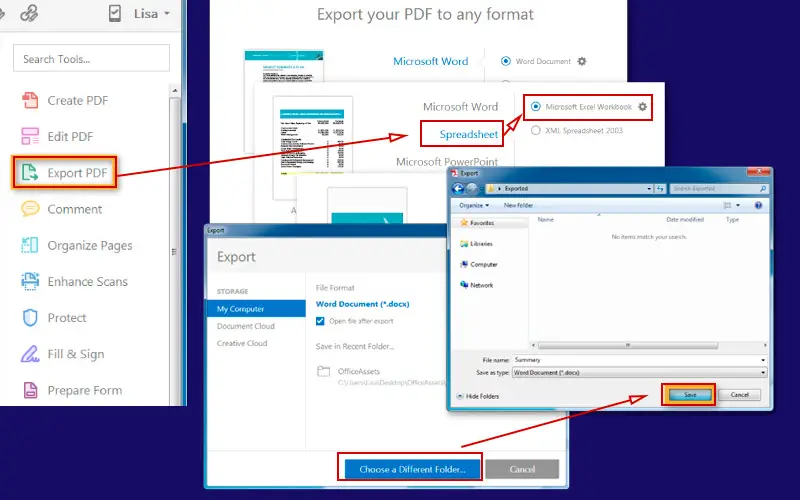
Il existe différentes méthodes pour effectuer cette conversion. Nous pouvons les diviser en hors ligne et en ligne . Pour la première, la meilleure option est d’avoir Adobe Acrobat . Un logiciel payant qui permet la lecture, l’édition et la création de documents PDF.
Si vous avez ce programme, même s’il s’agit de la version d’essai, il vous suffit de suivre ces étapes:
- Ouvrez le document PDF avec Acrobat.
- Assurez-vous que votre contenu est modifiable (ou sélectionnable) . En d’autres termes, ce n’est pas une image. Sinon, utilisez l’outil OCR inclus dans le logiciel.
- Ensuite, dans la barre latérale, cliquez sur «Exporter PDF» .
- Lorsque la fenêtre s’ouvre, choisissez l’option «Feuille de calcul» suivie de «Microsoft Excel» .
- Sélectionnez l’emplacement où le nouveau document sera enregistré dans l’explorateur de fichiers.
- Une fois le fichier marqué, appuyez sur «Enregistrer» .
- Après cela, vous pourrez utiliser le contenu du PDF dans Microsoft Excel en l’ exécutant à partir de ce dernier.
Liste des meilleurs outils pour convertir des fichiers PDF en Excel XLS
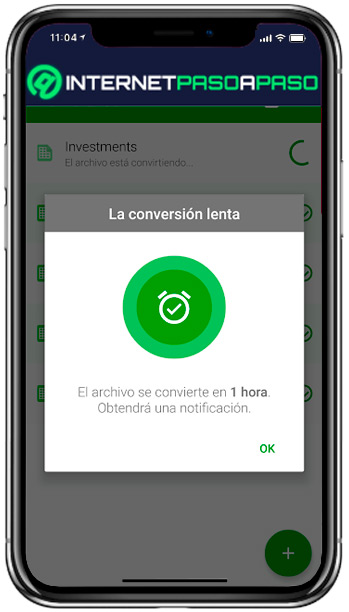
«MISE À JOUR
Voulez-vous convertir un fichier PDF au format Excel afin de pouvoir éditer vos tableaux à volonté?
ENTREZ ICI
et apprenez comment à PARTIR DE SCRATCH!»
En plus de la méthode présentée ci-dessus, il existe d’autres outils pour y parvenir . Il s’agit de différents logiciels qui proposent le service de conversion de fichiers .
Ensuite, nous vous montrerons notre sélection des meilleurs:
Convertisseur PDF en Excel gratuit
Ce programme est très simple d’utilisation , il est également assez pratique et permet la conversion de plusieurs documents en même temps . Dans ce cadre, vous pouvez choisir de combiner tous les PDF en un seul document Excel. Prend en charge les extensions . xlsx .xls et .csv . C’est une application open source, vous pouvez donc la télécharger gratuitement via le lien suivant .
Télécharger gratuitement PDF to Excel Converter Windows
Blue Fox PDF gratuit au convertisseur Excel
Un autre outil gratuit qui vous permet de convertir des fichiers PDF en Excel . Grâce à sept boutons simples, il est possible d’effectuer la conversion rapidement et sans complications. Cependant, il est impossible d’exécuter l’action « PDF vers Excel » si le document original contient du texte non sélectionnable , il sera donc nécessaire d’utiliser au préalable un autre logiciel de reconnaissance oculaire ( OCR ). Vous pouvez le télécharger à partir d’ici.
Télécharger Blue Fox Free PDF vers Excel Converter Windows
Convertisseur PDF en Excel (application)
Si vous faites partie de ceux qui travaillent avec des documents depuis votre mobile , nous souhaitons vous laisser cette application qui fonctionne de la même manière que les deux précédentes. Sans avoir besoin de saisir un ordinateur , vous pouvez effectuer les conversions depuis votre Android . Il vous suffit de sélectionner le document PDF et de le convertir . La version gratuite n’a qu’une seule limitation. Vous devez attendre 1 heure pour que le processus se termine. Téléchargez-le ici.
Si vous avez des questions, laissez-les dans les commentaires, nous vous répondrons dans les plus brefs délais, et cela sera également d’une grande aide pour plus de membres de la communauté. Je vous remercie!